BÀI VIẾT MỚI
TỪ KHÓA TÌM KIẾM
Cài địa chỉ IP canon IR 2520
[Nội dung chính]
[Hướng dẫn] Chúng tôi chia sẻ tới bạn đọc bài viết cách cài đặt địa chỉ IP máy photocopy Canon IR 2520 và một số máy tương đương như canon ir 2525, canon ir 2530 ...
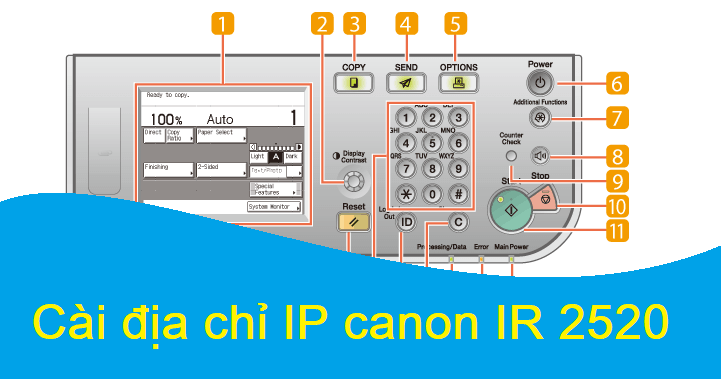
Với máy photocopty mới nếu lần đầu cắm dây mạng thì máy sẽ nhận dải địa chỉ IP tự động ta chỉ việc in thông tin cấu hình máy ra là có thể thấy được địa chỉ IP được cài tự động vào máy.
Nhưng với máy photocopy đã chuyển IP về địa chỉ IP tĩnh thì khi cắm dây mạng vào máy sẽ không nhận đúng địa chỉ IP của mạng đó, do đó máy photocopy sẽ không kết nối được với mạng nội bộ do địa chỉ IP cài tĩnh ở máy khác với dải địa chỉ IP của mạng nội bộ.
Cài địa chỉ IP để làm gì
- Việc kết nối mạng cho máy photocopy để có thể cài in, cài scan.
- Kết nối mạng cho máy photocopy còn giúp chúng ta in, scan từ máy tính ra máy photocopy độc lập mà không phải nhờ qua 1 máy tính chủ nào.
- Cài địa chỉ IP tĩnh giúp máy photocopy không bị thay đổi địa chỉ IP khác không mong muốn, giúp ta có thể tìm nó dễ dàng.
Các bước chuẩn bị để cài địa chỉ IP tĩnh cho máy photocopy canon 2520
- Kiểm tra lớp IP mạng nội bộ của bạn đang sử dụng là bao nhiêu, có nhiều cách để xem địa chỉ IP nội bộ của bạn có thể qua điện thoại, có thể qua máy tính, có thể xem ở model ... và lưu các thông số mạng ta đặc biệt lưu ý đến các mục : IP Address, Subnet Mask, Gateway Address
- Kết nối dây mạng với máy photocopy Canon IR 2520 khi thấy đèn tín hiệu ở lỗ cắm mạng nháy xanh là kết nối tốt.
Tiến hành cài đặt địa chỉ IP trên photocopy Canon IR 2520
- Bấm phím menu Additional Function.

- Trên màn hình xuất hiện giao diện Function feature ta vào mục System Setings.
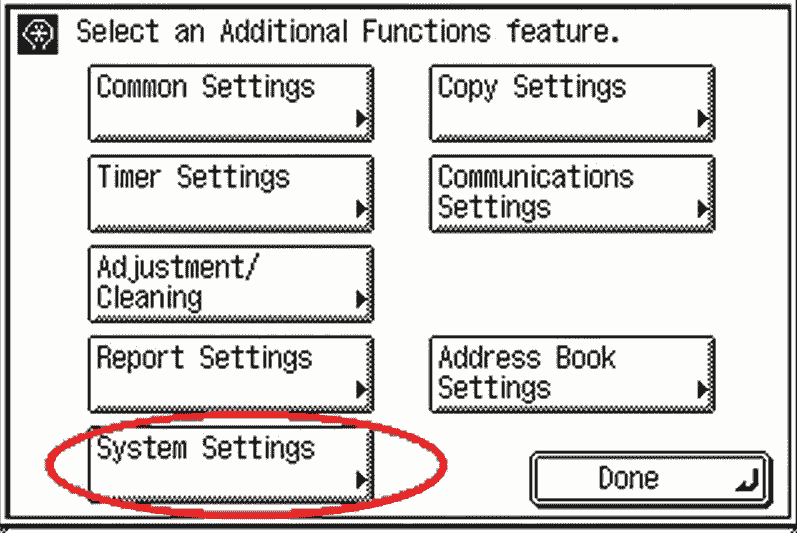
- Tại đây có 2 menu System Manager ID và System Password ta nhập cả 2 với cùng Password là : 7654321
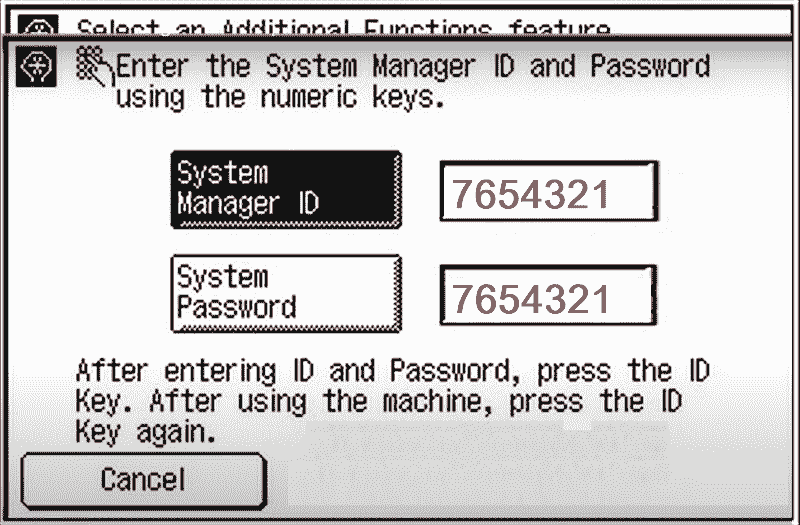
- Sau đó bấm phím ID ( Log In/ Out ) trên bàn phím cứng.
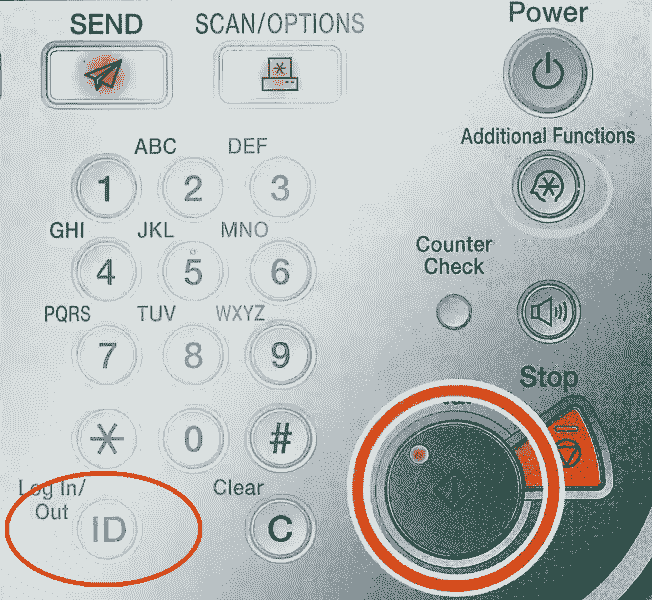
- Màn hình sẽ chuyển sang chế độ cài đặt cao cấp tại đây ta vào mục Network Settings.
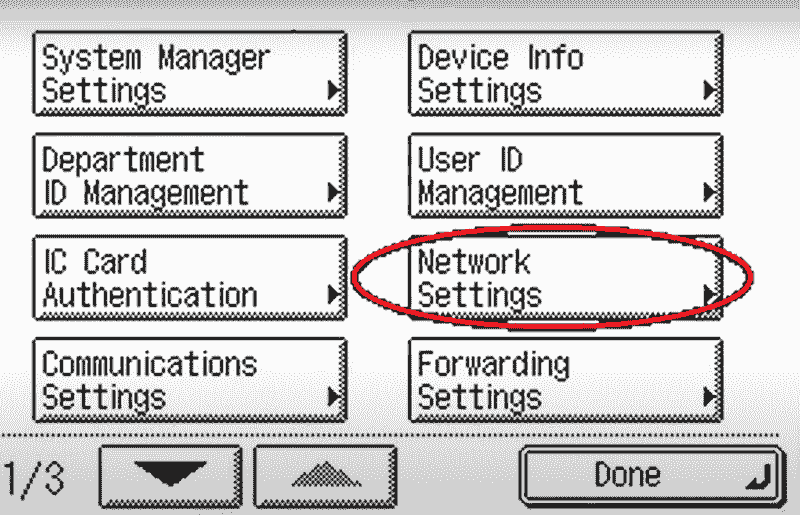
- Tiếp tục bấm mục TCP/IP Settings ( ô hình chữ nhật có tam giác đen )
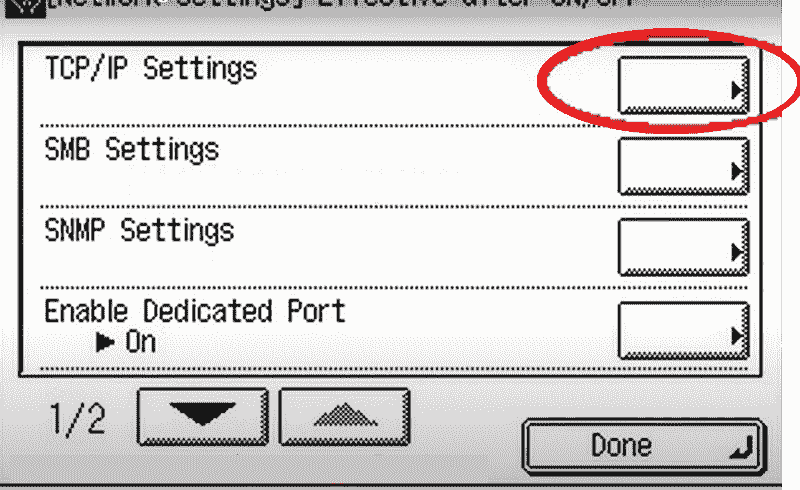
- Bấm mục IPv4 Settings.
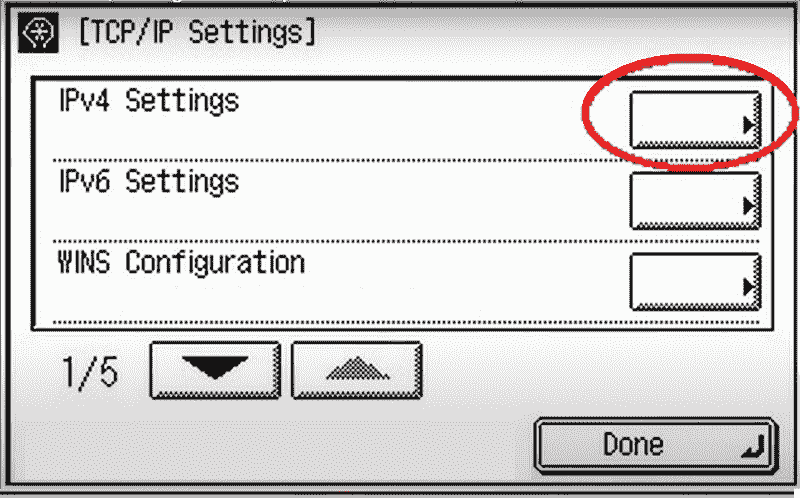
- Bấm mục IP address Settings. Tại đây có các phần như IP Address, Subnet Mask, Gateway Address ta nhập đúng với địa chỉ đã xem ở phần chuẩn bị trên, nhưng chỉ có phần địa chỉ IP Address là ta nhập số cuối khác với địa chỉ IP xem ở trên. Ví dụ địa chỉ ở trên xem được là 192.168.1.25 thì ta nhập vào máy photocopy là 192.168.1.xy ( xy là số bất kỳ không trùng với bất kỳ IP nào trong mạng nội bộ của bạn, để tránh trường hợp trùng lặp IP sẽ gây mất mạng toàn hệ thống )
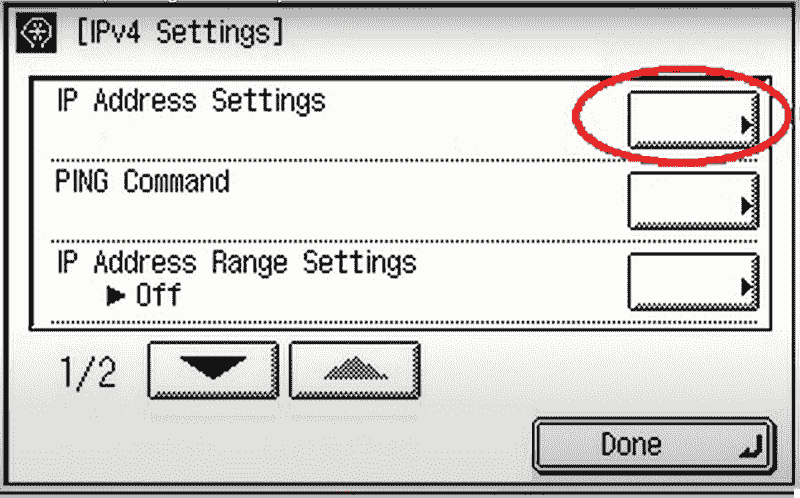
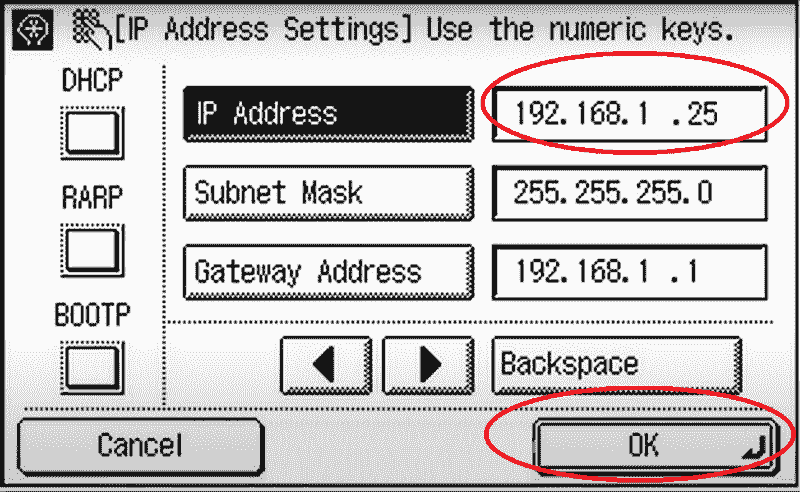
- Các mục 'Subnet Mask' và 'Gateway Address' thì nhập trùng với thông tin địa chỉ mạng của bạn vừa chuẩn bị ở phần trên
- Nhập các mục đã xong ta bấm OK để lưu lại.
Kiểm tra địa chỉ IP đã cài đặt thành công hay chưa
Sau khi cài đặt ip xong ta kiểm tra ip đã đúng hay chưa bằng lệnh trên máy tính, lưu ý máy tính và máy photocopy phải cùng mạng nội bộ.
Ấn tổ hợp phím cửa sổ và phím R gõ lệnh ping địa chỉ ip sau đó enter ( ví dụ máy photocopy có địa chỉ ip là 192.168.1.25 ta nhập ping 192.168.1.25 enter ) màn hình sẽ chuyển sang bảng thông số nếu dải IP nhảy số là máy photocopy đã có kết nối mạng.
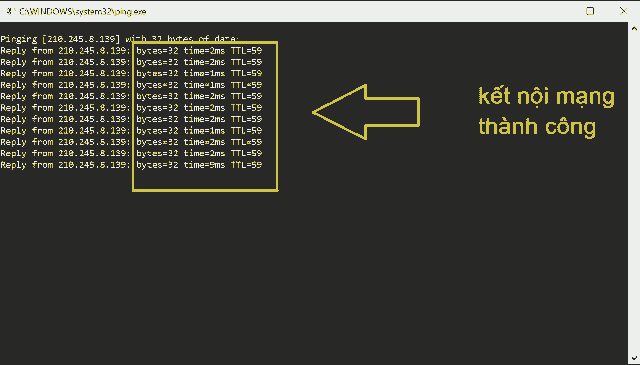
|Xem thêm bài viết sửa máy photocopy canon
Từ khóa tìm kiếm : cài địa chỉ ip canon, cách cài địa chỉ ip canon, cài địa chỉ ip canon ir 2520, cài địa chỉ ip canon ir 2525, cài địa chỉ ip canon ir 2530, hướng dẫn cài địa chỉ ip canon, thay đổi địa chỉ ip canon, thay đổi địa chỉ ip canon ir 2520, sửa địa chỉ ip canon, mật khẩu vào code máy canon ir 2520, pass vào code canon, xem địa chỉ ip photocopy canon, cài in qua mạng máy photo canon, máy photo canon không nhận ip, cài địa chỉ ip máy photocopy canon
☎️ Liên Hệ Tư Vấn: 0988 55 33 53
💬 Gửi tin nhắn Zalo

